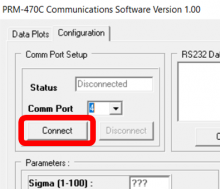Last Updated: 06/30/2025 1:33 AM
The following table lists all the components that make up the document.
Kết nối PRM-470 với máy tính.
Không
Trước khi đến, thông báo cho cán bộ vận hành liên quan đến nội dung công việc và thời gian dự kiến.
Toàn bộ tài liệu: Đã sửa đổi nội dung; cập nhật hình ảnh
534 - 508 - Xác nhận phần mềm PRMCOM đã cài đặt; Remark:517
516- : Phần mềm Giao tiếp PRM-470 được gọi là “PRMCOM”
Phần mềm Giao tiếp PRM-470 được gọi là “PRMCOM”
508 - Xác nhận phần mềm PRMCOM đã cài đặt
Xác nhận phần mềm PRMCOM đã cài đặt
517 - Phần mềm PRMCOM được đi kèm với PRM-470. Chạy tệp tin thiết lập (“prm-470c_com_s...
Phần mềm PRMCOM được đi kèm với PRM-470. Chạy tệp tin thiết lập (“prm-470c_com_setup.exe”) để cài đặt PRMCOM. Lối tắt sẽ xuất hiện trên màn hình nền.
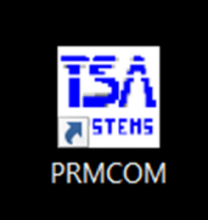
533 - 509 - Xác nhận trình điều khiển cho bộ chuyển đổi USB sang nối tiếp đã được cài đặt; Remark:518
509 - Xác nhận trình điều khiển cho bộ chuyển đổi USB sang nối tiếp đã được cài đặt
Xác nhận trình điều khiển cho bộ chuyển đổi USB sang nối tiếp đã được cài đặt
518 - Trình điều khiển thường được tích hợp trong bộ chuyển đổi USB/Nối tiếp hoặc được...
Trình điều khiển thường được tích hợp trong bộ chuyển đổi USB/Nối tiếp hoặc được cài đặt tự động thông qua Windows. Nên kết nối Internet khi kết nối bộ chuyển đổi USB/Nối tiếp lần đầu tiên.
532 - 510 - Kết nối PRM-470 với máy tính; Remark:519
510 - Kết nối PRM-470 với máy tính
Kết nối PRM-470 với máy tính
519 - Sử dụng bộ chuyển đổi USB/Nối tiếp và cáp nối tiếp để kết nối PRM-470 với máy tí...
Sử dụng bộ chuyển đổi USB/Nối tiếp và cáp nối tiếp để kết nối PRM-470 với máy tính.

531 - 511 - Xác định số COM của Cổng Nối tiếp USB; Remark:520
511 - Xác định số COM của Cổng Nối tiếp USB
Xác định số COM của Cổng Nối tiếp USB
520 - Có thể tìm thấy số cổng COM bằng cách mở rộng mục Ports (Cổng) trong Device Mana...
Có thể tìm thấy số cổng COM bằng cách mở rộng mục Ports (Cổng) trong Device Manager (Trình quản lý Thiết bị).
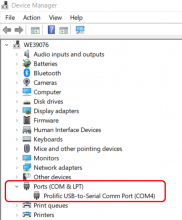
530 - 512 - Khởi động phần mềm PRMCOM; Remark:521
512 - Khởi động phần mềm PRMCOM
Khởi động phần mềm PRMCOM
521 - Nhấp đúp vào biểu tượng chương trình trên màn hình nền.
Nhấp đúp vào biểu tượng chương trình trên màn hình nền.
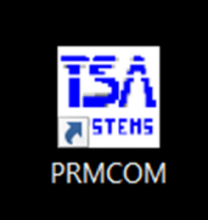
529 - 513 - Chọn Cổng Giao tiếp; Remark:522
513 - Chọn Cổng Giao tiếp
Chọn Cổng Giao tiếp
522 - Sử dụng số cổng Giao tiếp được liệt kê trong Device Manager (Trình quản lý Thiết...
Sử dụng số cổng Giao tiếp được liệt kê trong Device Manager (Trình quản lý Thiết bị) trước đó.
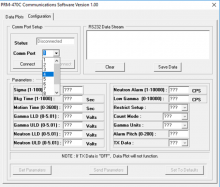
528 - 514 - Nhấp vào Connect (Kết nối); Remark:523
514 - Nhấp vào Connect (Kết nối)
Nhấp vào Connect (Kết nối)
525 - 515 - Kiểm tra để đảm bảo giao tiếp thành công; Remark:524
515 - Kiểm tra để đảm bảo giao tiếp thành công
Kiểm tra để đảm bảo giao tiếp thành công
524 - Nếu số Cổng Giao tiếp chính xác, màn hình PRM-470 sẽ nhấp nháy thông báo "Sent P...
Nếu số Cổng Giao tiếp chính xác, màn hình PRM-470 sẽ nhấp nháy thông báo "Sent Parameters to Application" ("Đã gửi thông số đến ứng dụng").
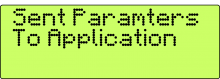
526 - Các Thông số PRMCOM sẽ được điền các giá trị thu được từ PRM-470.
Các Thông số PRMCOM sẽ được điền các giá trị thu được từ PRM-470.
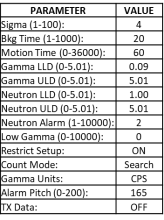
253 - 242 - Ghi hồ sơ và báo cáo tất cả các vấn đề chưa được giải quyết; Remark:
242 - Ghi hồ sơ và báo cáo tất cả các vấn đề chưa được giải quyết
Ghi hồ sơ và báo cáo tất cả các vấn đề chưa được giải quyết